เมื่อดำเนินการรายงานทางวิทยาศาสตร์หรือการนำเสนอมักใช้ในการนำเสนองานที่ทำ ช่วยให้คุณได้รับอย่างชัดเจนและง่ายขึ้นรวมทั้งเสริมข้อมูลที่นำเสนอโดยผู้บรรยาย และบ่อยครั้งเมื่อสร้างภาพเหล่านี้ผู้เขียนมีปัญหา - ไม่รู้ว่าจะสร้างภาพพื้นหลังหรือสีบางสีในงานนำเสนออย่างไร
สีพื้นหลัง
ส่วนใหญ่มักใช้ในการสร้างงานนำเสนอโปรแกรม Microsoft Power Point หากต้องการทราบวิธีสร้างพื้นหลังประเภทใดประเภทหนึ่งในงานนำเสนอคุณควรเข้าใจประเด็นหลักทั้งหมดของการกำหนดพื้นหลัง ในขั้นต้นผู้ใช้จะถูกขอให้ใช้พื้นหลังสีขาวของสไลด์ซึ่งเป็นค่าเริ่มต้น ในการกำหนดสีของคุณเองคุณต้องคลิกขวาที่พื้นที่ว่างบนสไลด์แล้วเลือกรายการเมนู "รูปแบบพื้นหลัง"
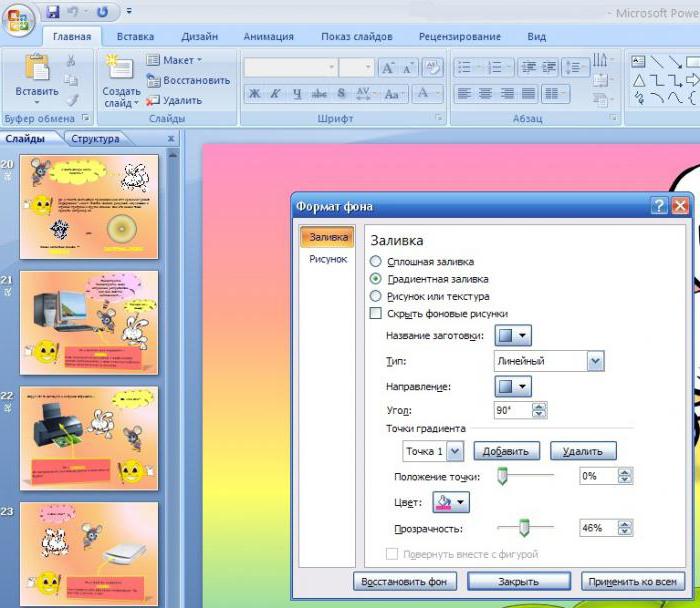
ในหน้าต่างที่เปิดขึ้นผู้ใช้จะได้รับแจ้งตัวเลือกต่างๆซึ่งคุณควรเลือกรายการ "Solid fill" ในช่อง "สี" โดยคลิกที่ปุ่มที่มีสีจะเหลือเพียงเพื่อเลือกเฉดสีที่ต้องการและด้วยความช่วยเหลือของแถบเลื่อนที่อยู่ด้านล่างให้เลือกระดับความโปร่งใสของพื้นหลัง
การเลือกธีมรูปภาพ
รู้วิธีทำให้พื้นหลังเป็นสีเดียวกันในงานนำเสนอคุณสามารถทำให้พื้นหลังของสไลด์ของคุณสว่างขึ้นเล็กน้อยโดยใช้ชุดรูปแบบแทนชุดที่ซ้ำซากจำเจ ในการดำเนินการนี้ให้ไปที่แท็บ "ออกแบบ" ในเมนูการเข้าถึงด่วนซึ่งจะมีการนำเสนอชุดธีมในการเลื่อนแบบกว้าง ที่นี่คุณสามารถสร้างพื้นหลังของคุณเองสำหรับงานนำเสนอสร้างธีมตั้งแต่เริ่มต้นและใช้เทมเพลตที่เสนอหรือดาวน์โหลดเทมเพลตที่พบบนอินเทอร์เน็ต

การบอกวิธีสร้างภาพพื้นหลังในงานนำเสนอเป็นที่น่าสังเกตว่าชุดรูปแบบช่วยให้คุณสามารถเลือกรูปแบบและสีแบบอักษรเริ่มต้นที่เหมาะสมได้
รูปแบบหรือการไล่ระดับสีบนพื้นหลัง
อะนาล็อกของชุดรูปแบบสามารถใช้กับสิ่งที่เลือกได้ไล่ระดับสีหรือรูปแบบ เพื่อไม่ให้สร้างพื้นหลังพิเศษในโปรแกรมแก้ไขกราฟิกก็เพียงพอที่จะใช้วิธีการที่มีอยู่ของโปรแกรม คุณสามารถค้นหาได้เช่นเดียวกับตัวเลือกพื้นหลังอื่น ๆ ในหน้าต่าง "จัดรูปแบบพื้นหลัง" มีให้เลือกหนึ่งในรูปแบบการออกแบบที่เหมาะสมที่สุด
การเติมไล่ระดับจะเติมพื้นหลังหลายสีกำกับไปในทิศทางและสไตล์ที่เลือก ผู้ใช้สามารถใช้เฉดสีที่เปลี่ยนได้อย่างราบรื่นถึง 100 เฉดโดยเลือกหนึ่งใน 5 เฉดสีที่เป็นไปได้
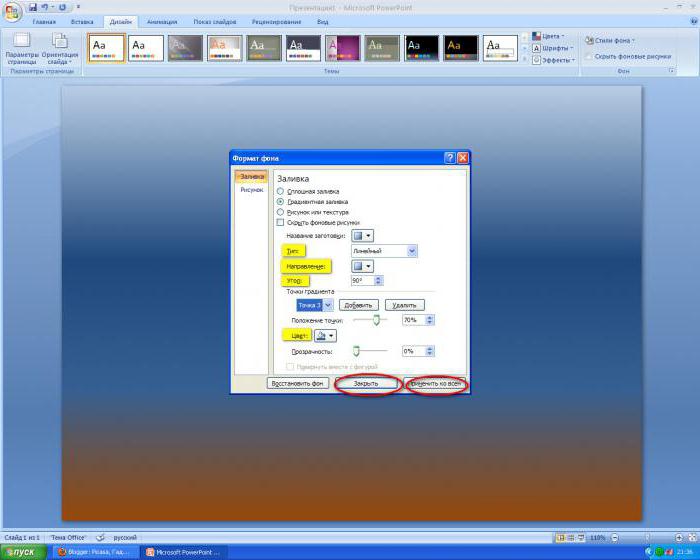
"รูปแบบหรือพื้นผิว" แนะนำให้ใช้หนึ่งในรูปภาพเทมเพลตจำนวนมาก พื้นผิวและเอฟเฟกต์ทางศิลปะที่หลากหลายจะช่วยให้คุณสร้างภาพต้นฉบับสำหรับพื้นหลังในขณะที่แต่ละสไลด์คุณสามารถสร้างที่คล้ายกันได้อย่างง่ายดายและในเวลาเดียวกันสไตล์การออกแบบที่แตกต่างกันซึ่งดูเป็นต้นฉบับมาก
Pattern Fill เป็นหนึ่งในตัวเลือกที่ง่ายที่สุดการลงทะเบียน. นำเสนอการเติมที่สอดคล้องกันสำหรับทั้งสไลด์ซึ่งผู้ใช้สามารถเลือกรูปแบบรูปแบบตลอดจนสีขององค์ประกอบและพื้นหลังได้
ภาพโดยพลการบนพื้นหลัง
หากตัวเลือกก่อนหน้าไม่พอดีแสดงว่าคุ้มค่าหาวิธีทำให้ภาพเป็นพื้นหลังของงานนำเสนอของคุณ เมื่อพบภาพถ่ายที่ต้องการสำหรับสไลด์ขั้นตอนแรกคือบันทึกลงในคอมพิวเตอร์ของคุณ จากนั้นคลิกขวาที่พื้นหลังเลือกรายการเมนู "จัดรูปแบบพื้นหลัง"

ในหน้าต่างที่เปิดขึ้นในรายการตัวเลือกเลือกรายการ "รูปภาพหรือพื้นผิว" - แผงจะเปิดขึ้นด้านล่างซึ่งคุณสามารถเลือกรูปภาพที่ต้องการได้โดยคลิกที่ปุ่ม "ไฟล์ ... " หากต้องการบันทึกพื้นหลังนี้สำหรับสไลด์นี้เท่านั้นคุณต้องปิดหน้าต่างและหากต้องการใช้พื้นหลังกับงานนำเสนอทั้งหมดคุณต้องคลิกปุ่ม "ใช้กับทั้งหมด"
ข้อผิดพลาดที่พบบ่อยที่สุดสองประการในการเลือกพื้นหลัง
พยายามหาวิธีการนำเสนอด้วยตัวเองถ่ายภาพเป็นพื้นหลังผู้ใช้มักทำผิดพลาดซึ่งในอนาคตอาจกลายเป็นความล้มเหลวเมื่อพูดหรือใช้เวลามากในการสร้างงาน
ข้อผิดพลาดหลักคือการแทรกรูปภาพเหนือพื้นหลังเป็นองค์ประกอบแยกต่างหาก วิธีนี้เป็นไปได้สำหรับการตั้งค่าพื้นหลัง แต่อาจทำให้เกิดปัญหาได้หลายประการ ตัวอย่างเช่นเมื่อคุณเปลี่ยนเวอร์ชันของโปรแกรมรูปภาพอาจ "ย้ายออก" นอกจากนี้หากคุณไม่แก้ไขภาพก็สามารถเคลื่อนย้ายเมาส์ได้ด้วยการเคลื่อนย้ายเมาส์ที่ไม่สำเร็จ ข้อเสียเปรียบหลักของวิธีนี้คือต้องแทรกรูปภาพในแต่ละสไลด์

อีกทางเลือกที่ไม่ถูกต้องเมื่อความปรารถนาที่จะเข้าใจวิธีทำให้พื้นหลังเป็นรูปภาพในงานนำเสนอคือการใช้ภาพถ่ายที่สว่างเกินไปหรือไม่เหมาะสมกับขนาดของสไลด์ ในกรณีนี้ภาพอาจถูกครอบตัดไม่สำเร็จหรือปล่อยให้มีพื้นที่ว่างบนหน้าจอซึ่งดูน่าเกลียด และเมื่อเลือกภาพถ่ายที่สว่างเกินไปเมื่อแสดงภาพบนโปรเจ็กเตอร์เนื่องจากแสงภายนอกอาจทำให้มองเห็นได้ยากและส่งผลให้ข้อความที่วางอยู่บนนั้น
การสรุปข้อผิดพลาดเป็นที่น่าสังเกตว่าควรทำความเข้าใจวิธีการสร้างรูปภาพหรือรูปแบบเป็นพื้นหลังในงานนำเสนออย่างละเอียดเพื่อให้ได้เอกสารที่มีคุณภาพสำหรับการนำเสนอ ความรู้ที่ได้รับจะช่วยให้คุณประหยัดเวลาในการสร้างงานนำเสนอครั้งต่อไปรวมทั้งออกแบบต้นฉบับที่คุณสามารถชื่นชมได้












